演示机型:iPhone XR
系统版本:iOS 12.1.4
iPhone XR截图的方式有很多种,那么到底该如何进行设置呢?接下来为大家带来其中的一种方式 , 详细操作步骤如下 。
1、打开【设置】并进入【通用】 。选择【辅助功能】 。
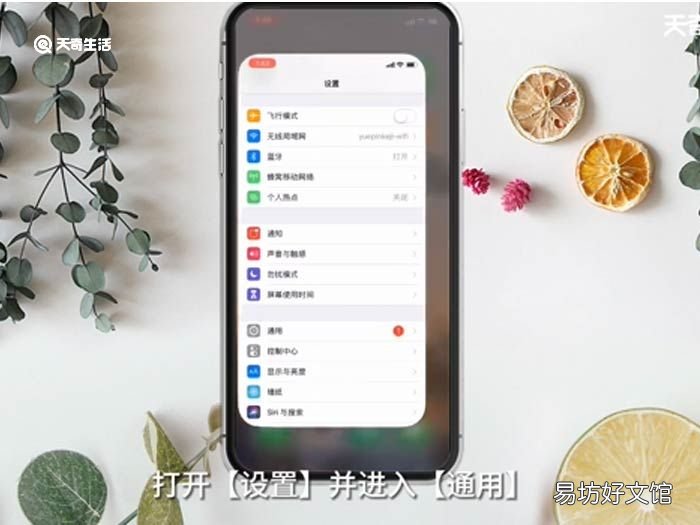
文章插图
2、下滑找到【辅助触控】并进入 。
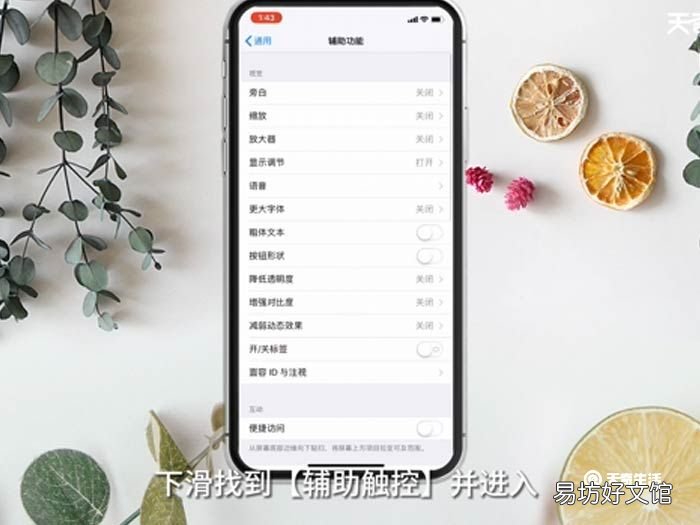
文章插图
3、点击【辅助触控】右侧按钮呈绿色 。
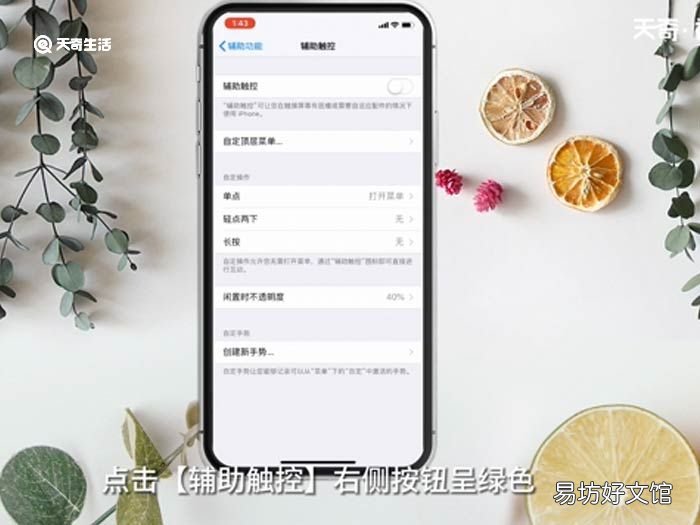
文章插图
【苹果XR截图怎么截 苹果XR截图怎么截方法】4、点击【悬浮球】选择【设备】 。
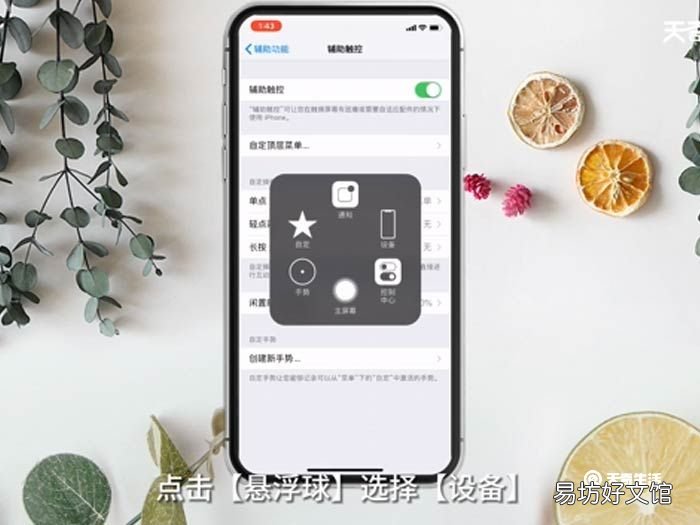
文章插图
5、选择【更多】后点击【屏幕快照】即可 。
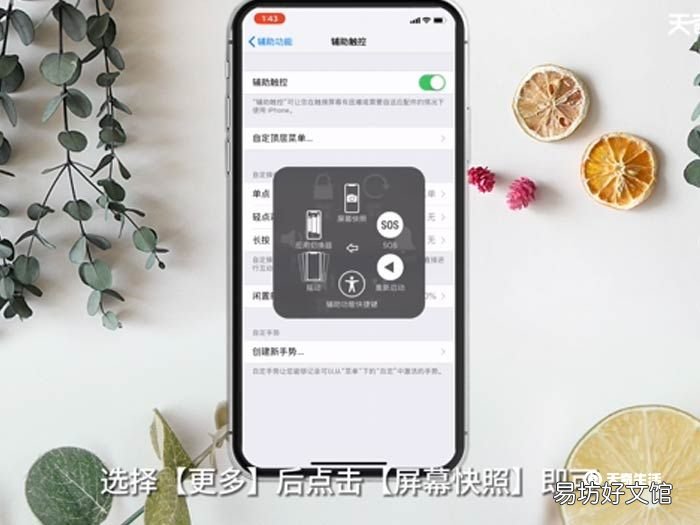
文章插图
总结:打开【设置】并进入【通用】,选择【辅助功能】,下滑找到【辅助触控】并进入,点击【辅助触控】右侧按钮呈绿色,点击【悬浮球】选择【设备】,选择【更多】后点击【屏幕快照】即可 。
推荐阅读
- 家里有臭虫怎么解决
- 夏天运动减肥怎么做?
- 分页符怎么设置
- ios7全景壁纸怎么设置 ios7全景壁纸设置方法
- 新皮鞋磨脚腕怎么办
- proe怎么做苹果
- 值机后怎么取登机牌
- 早孕便秘怎么办 女性早孕期间便秘的处理方法
- 展品这个词怎么词语接龙
- 苹果声音太小怎么调整 苹果声音太小的调整方法




